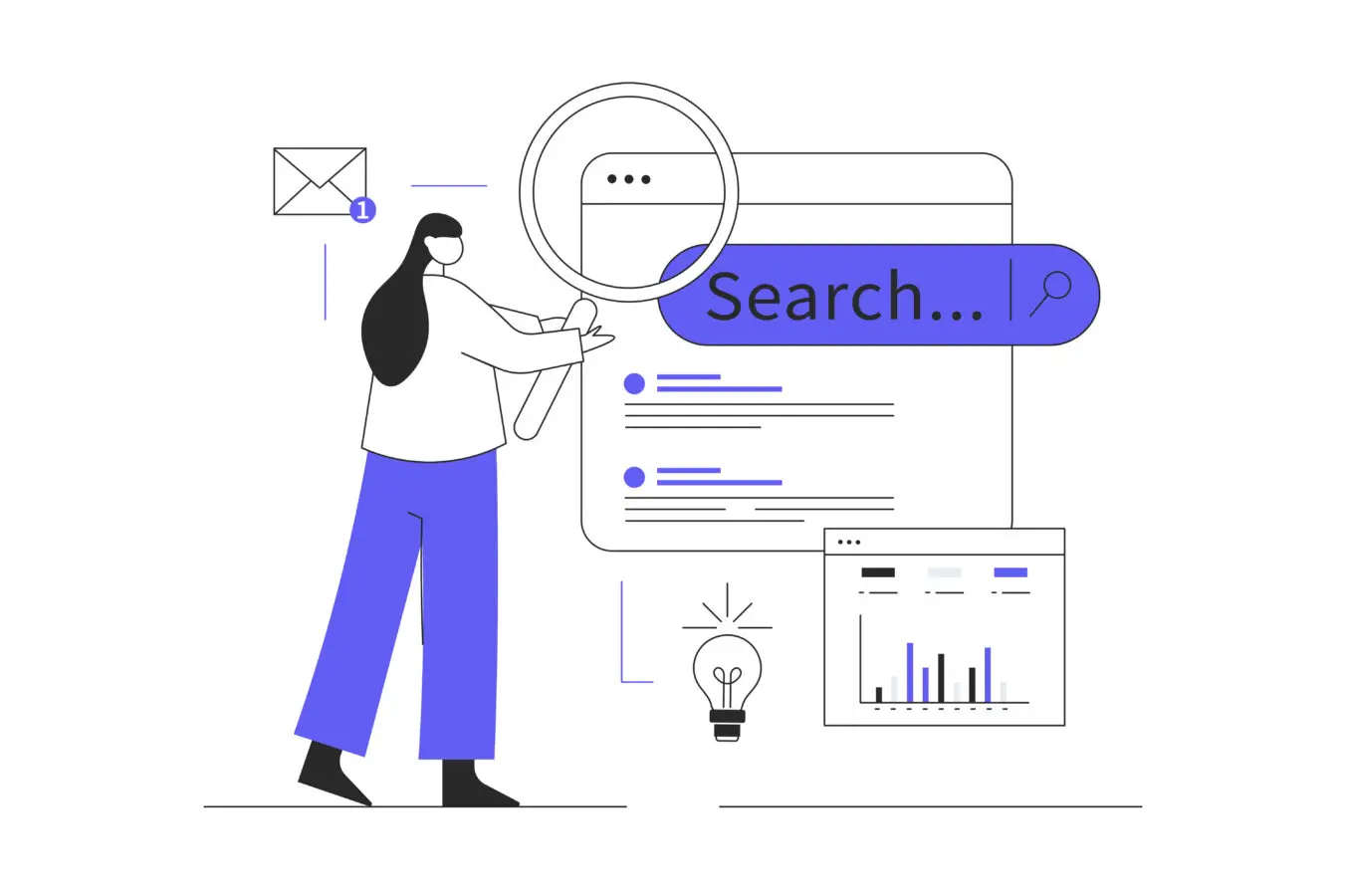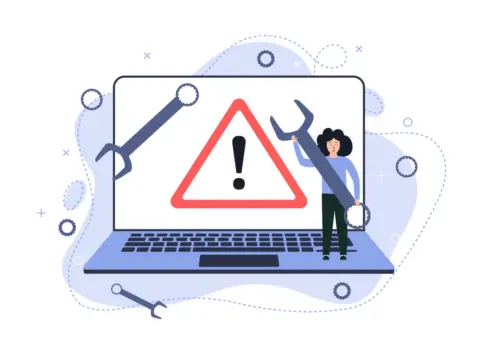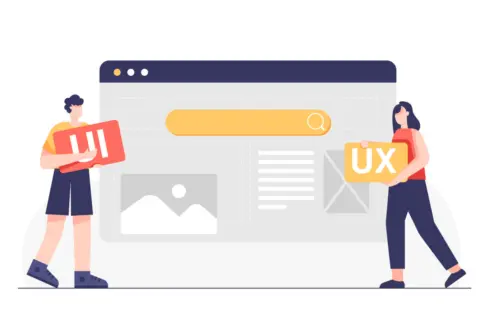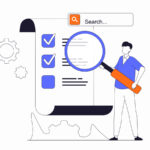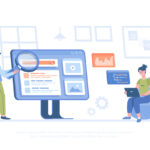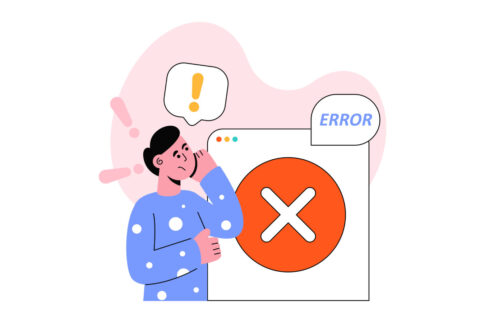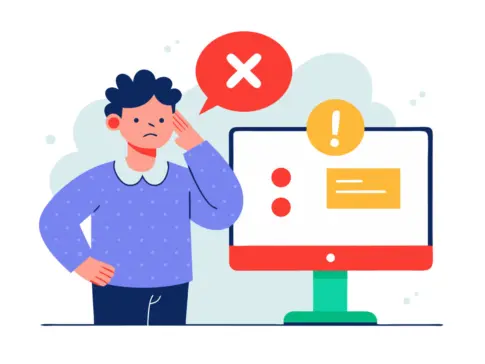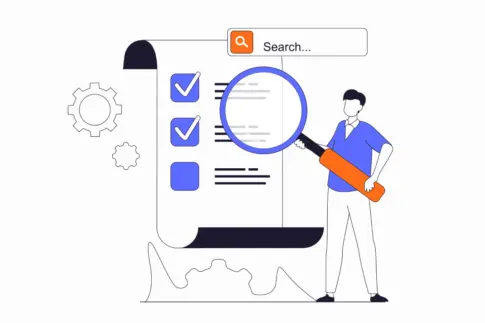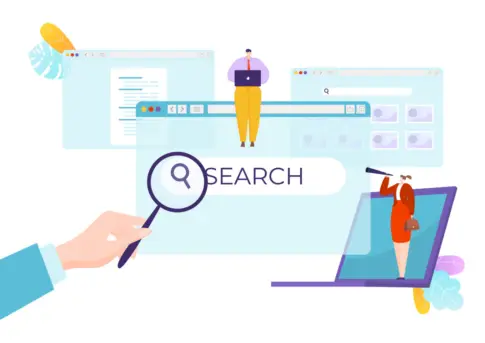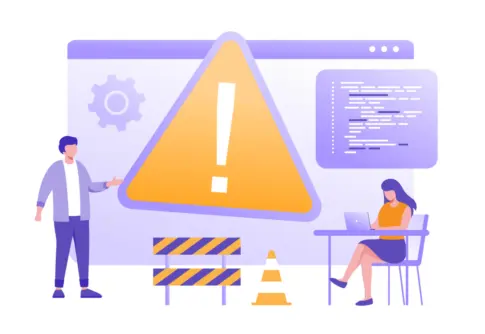Googleアカウントの名前が変更できない理由は、管理者やFamily Linkの制限、短期の回数制限・保留、禁止文字やポリシー、反映遅延やサービスごとの表示差など多岐にわたります。
この記事は、原因の見分け方→端末別の変更手順→エラー別の対処→反映確認と安全運用までを、迷わず進められる順序で解説します。
名前変更できない原因と確認の順序
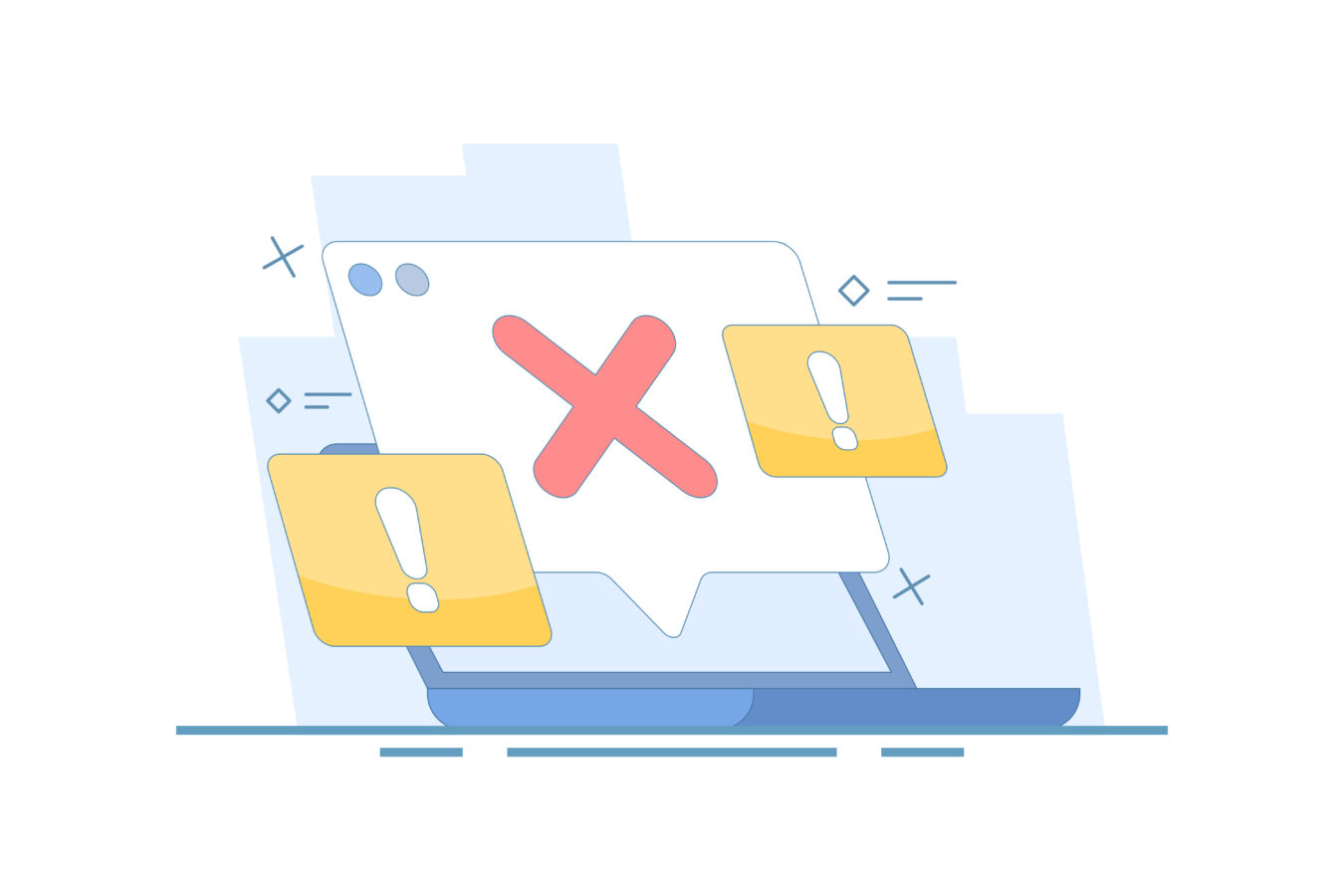
Googleアカウントの「名前」を変更できないときは、原因を順番に切り分けると早く解決できます。最初に確認したいのは、①アカウントの種類(個人/職場・学校のGoogle Workspace/保護者管理のFamily Link/SSO連携)です。
管理対象やSSOだと、本人側で編集が許可されていない場合があります。次に、②短期の回数上限やセキュリティ上の“保留”がかかっていないか。
短時間に何度も編集したり、普段と異なる端末・回線から操作すると一時的に制限されることがあります。
最後に、③入力内容(禁止文字・不適切表記・桁数超過)です。絵文字や過度な記号、URL風の文字列、なりすましと紛らわしい表記は不可となるケースがあります。
なお、アカウント名とGmailの送信者名、YouTubeの名称は挙動が異なるため、どこを変えたいのか目的を明確にしておくと混乱を防げます。
以下の要点を上から順に確認し、該当のh3セクションの対処へ進むと無駄がありません。
- アカウント種別:個人か/Workspaceか/Family Linkか/SSOか
- 制限系:短期の回数制限・セキュリティ保留・反映待ちの有無
- 入力内容:禁止文字・桁数・姓名の欄違い・余分な空白の混入
管理者・Family Linkの制限
職場・学校のGoogle Workspaceや、保護者が管理するFamily Link配下のアカウントでは、名前の編集がポリシーで制限されていることがあります。
Workspaceでは管理者が「ディレクトリ情報(表示名)」を一括管理している場合があり、本人画面に[編集]があっても保存時に拒否される、そもそも編集リンクが表示されない、といった挙動になります。
SSO(外部IDプロバイダ連携)環境では、姓名はGoogleではなく元のディレクトリ側で管理されているため、Googleの画面からは変更できません。
Family Linkでは、年齢や管理ポリシーに応じて、保護者の承認が必要・編集不可に設定されているケースがあります。
自己解決が難しいサインは「管理者により無効」「組織のポリシーにより制限」等の表示、または編集が保存できない状態です。
その場合は、エラー文言と希望の表示名を添えて、管理者または保護者へ連絡するのが最短です。依頼時は、姓と名の区別、半角/全角や記号の要否、社内名簿・メール署名との整合まで具体的に伝えると差し戻しを防げます。
- 自分の種別を確認:個人/Workspace/Family Link/SSOのいずれか
- SSOなら元ディレクトリ側(社内ポータル等)で変更手続き
- Family Linkは保護者アプリから承認・編集の可否を確認
- 「管理者により無効」等のエラーが出る/編集欄がない
- 保存しても元に戻る(ディレクトリ同期が上書き)
- SSO環境でGoogle側のパスやプロフィール編集が反映されない
回数制限と短期の変更保留
短時間に名前を繰り返し変更したり、普段と異なる端末・回線(出張先、VPN経由など)から編集すると、アカウント保護のため一時的に“変更保留”や回数制限が働く場合があります。
本人確認直後や回復用情報を更新した直後も、一定時間は編集が制限されることがあります。
こうした保留は恒久的なロックではなく、時間経過と「普段の端末・回線」からの操作で解除されやすいのが特徴です。何度も連続で試すと保留延長の原因になるため、焦らず待機→環境を固定して再試行が近道です。
あわせて、ブラウザやアプリのキャッシュが古い表示を残し「変わっていない」ように見えることもあるため、別端末やシークレットウィンドウで確認し、反映待ちの可能性も考慮します。
企業プロキシやセキュリティソフトが通信を変換していると、見慣れないアクセスとして判断される場合があるため、一時的に自宅回線へ切り替えると通りやすくなります。
- 同日に何度も編集しない→時間を置いて再試行する
- 普段の端末・自宅Wi-Fiで操作(VPN/プロキシは一時停止)
- 反映確認は別ブラウザ/別端末/シークレットでも実施
禁止文字やポリシー違反確認
入力内容がポリシーに合わない場合も保存に失敗します。一般に、絵文字・顔文字・過度な記号列、URLや連絡先を想起させる文字列、第三者の商標や著名人名を含む表記、なりすましと紛らわしい名称、差別的・攻撃的な表現などは不適切と判断されることがあります。
また、姓・名の欄を逆に入れている、不要な空白が先頭や末尾に入っている、過度に長い表記になっている、半角/全角・ハイフン/中黒の混在で見え方が不安定、といった“形式上のミス”でもエラーや差し戻しの原因になります。
まずは記号・絵文字を外し、姓と名を分けて入力、不要な空白を削除、読みやすい表記(例:山田 太郎/Yamada Taro/山田・高橋 連名は避ける)へ整えましょう。
Gmailの送信者名やYouTubeのハンドルなど、サービスごとに独自の名称仕様があるため、「アカウント名」と「各サービスの表示名」は分けて整えるのもコツです。
これにより、アカウント側は実名表記、サービス側は活動名・ブランド名といった運用が可能になります。
- 絵文字・過度な記号・URL風表記を削除し、読みやすい人名表記に
- 姓・名の欄を正しく分け、先頭/末尾の空白を除去
- 長すぎる名称を短く整理/ハイフン・中黒は最小限に
- アカウント名とGmail送信名・YouTube名の役割を分けて管理
端末別の操作場所と名前変更手順
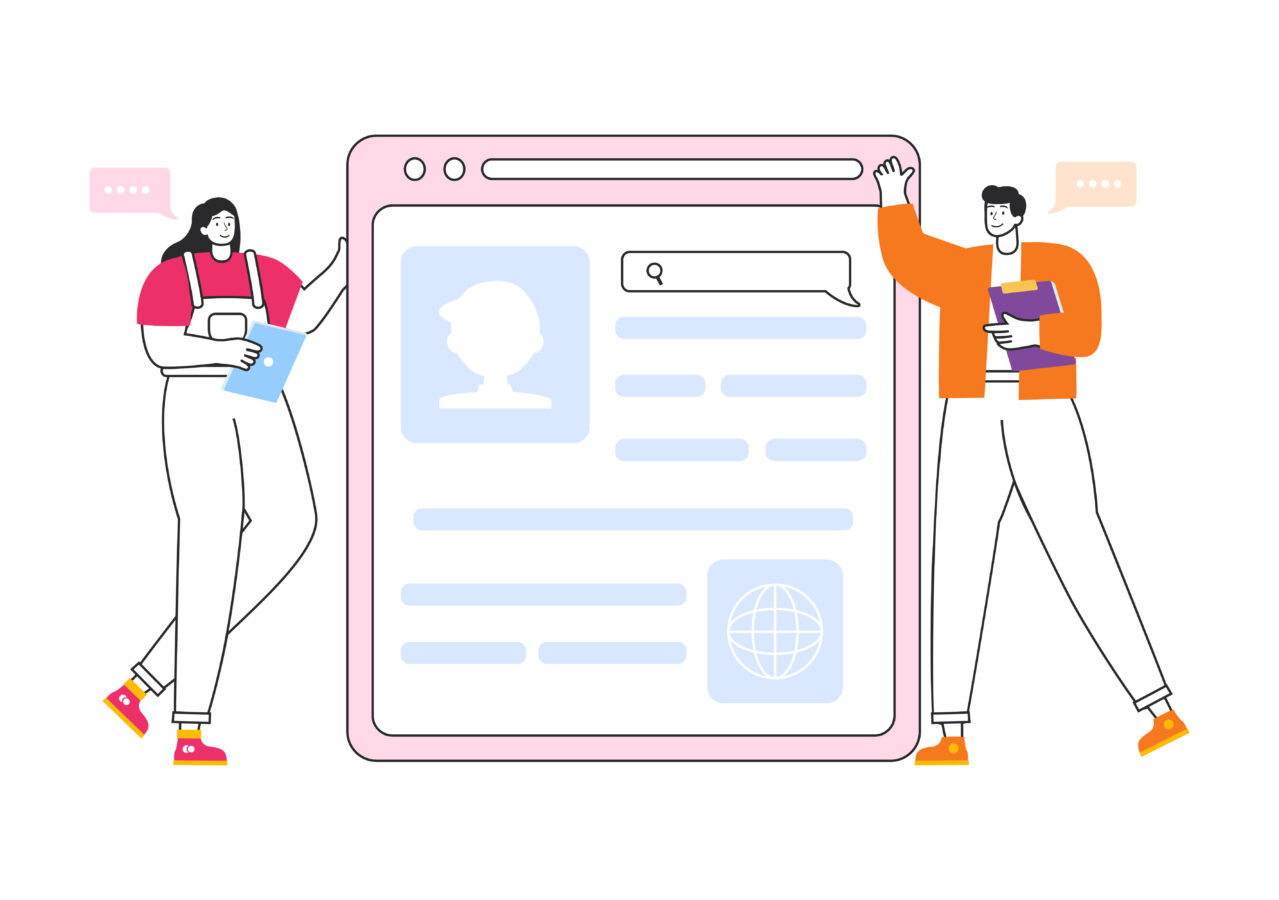
Googleアカウントの「名前」は、どの端末でも基本の場所は同じです。入口は「Googleアカウント(個人情報)」→「名前」→「編集」。
スマホはGoogleアプリ/ Gmailアプリのプロフィールから、PCはブラウザで「Googleアカウント(myaccount)」を開くのが最短です。
職場・学校のアカウントやFamily Link配下では、管理者・保護者の方針で変更が制限され、保存できない/編集欄が表示されないことがあります。
その場合は本体の手順を何度繰り返すより、管理条件の確認が近道です。また「アカウント名」と「Gmailの送信者名」「YouTubeのハンドル」は別管理です。
アカウント名を変えても、Gmailの送信者表示は設定が古いままのことがあるため、必要に応じて各サービス側も整えましょう。
下の表を目安に、端末別の入り口と注意点を確認してから進めると迷いません。
| 端末 | 操作場所(標準ルート) | 補足・注意点 |
|---|---|---|
| Android/iPhone | Google or Gmailアプリ → 右上プロフィール → Googleアカウントを管理 → 個人情報 → 名前 → 編集 | 複数アカウント併用時はメールアドレスを確認。2段階認証の再認証が出ることあり |
| Android(設定) | 設定 → Google → Googleアカウントを管理 → 個人情報 → 名前 | 端末のGoogle項目からも同じ画面へ入れる |
| PCブラウザ | Googleアカウント(myaccount) → 個人情報 → 名前 → 編集 | 別アカウントを開いていないか右上のプロフィールで確認 |
- 入口は「Googleアカウント」→「個人情報」→「名前」→「編集」
- 編集後は、Gmail送信者名/YouTube名も必要に応じて整合
Android・iPhoneでの名前変更
スマホはアプリから入るのが最短です。GoogleアプリまたはGmailアプリを開き、右上のプロフィール画像をタップ→「Googleアカウントを管理」→下部タブの「個人情報」→「名前」→「編集」の順で進みます。姓・名を入力し「保存」で完了です。
2段階認証を有効にしている場合は、途中で再認証(端末通知/認証アプリ/SMS)が求められることがあります。
複数アカウントを使っていると、別アカウントの画面を開いてしまいがちなので、プロフィール直下のメールアドレスを必ず確認してください。
Family Link配下の子ども用アカウント、または職場・学校のアカウントでは、編集が保護者/管理者の承認制・または無効化されていることがあります。保存できない、編集リンク自体が出ない、といった挙動は制限のサインです。
変更が反映されないように見えるときは、アプリの再起動/シークレット表示/別端末での確認を行い、キャッシュ表示と区別しましょう。
なお、Gmailの送信者名はアカウント名と別管理のため、メールの差出人表示を即座に変えたい場合はGmail側の設定(送信者名の編集)も併せて行います。
- Google/Gmailアプリ → プロフィール → 「Googleアカウントを管理」→ 個人情報 → 名前
- メールアドレス表示で対象アカウントを確認(切り替え忘れ防止)
- 保存不可は管理/保護者制限の可能性→条件確認が近道
PCブラウザでの名前編集手順
PCは画面が広く、複数アカウントの確認や誤入力の防止に向いています。ブラウザでGoogleアカウント(右上プロフィール→「Googleアカウントを管理」)を開き、「個人情報」→「名前」→「編集」。姓・名を入力して保存します。
右上プロフィールに表示されているアドレスが対象アカウントかを必ず確認し、必要ならアカウントを切り替えてから作業してください。編集時に再認証が表示されるのは正常です。
管理者配下で「管理者により無効化」と出る、保存しても元に戻る場合は、ディレクトリ側の同期で上書きされています。自力での再試行より、管理者に表示名変更を依頼するのが最短です。
あわせて、Gmailの送信者名はGmail設定で別途変更できます(設定 → すべての設定を表示 → アカウントとインポート → 「名前」欄の「情報を編集」)。
YouTubeのチャンネル名や@ハンドルはYouTube Studio側で個別に管理されているため、活動名を使う場合はそちらも整合させましょう。
- Googleアカウント → 個人情報 → 名前 → 編集(保存時に再認証あり)
- 送信者名はGmailの「アカウントとインポート」→「情報を編集」で個別変更
- 管理者/SSO環境は組織側の手順に従う(自己再試行は非効率)
反映遅延時の確認と対処法
変更が反映されないように見える多くは「表示キャッシュ」「サービスごとの名称差」「権限・同期の残り」に起因します。まず、別ブラウザ/シークレットウィンドウ/別端末で確認し、表示キャッシュを切り分けます。
スマホはアプリの再起動や再サインインを行いましょう。次に、アカウント名と各サービス名の差を解消します。
Gmailの送信者名はGmail設定、YouTubeのチャンネル名/ハンドルはYouTube Studio側で編集が必要です。
連絡先アプリやGoogleコンタクトの表示、カレンダーの参加者名、共有ドライブの表示などは更新に時間差が生じることがあります。
再サインインや、Chromeの同期再開(「同期が一時停止」の解除)を行うと切り替わりが早まることがあります。
職場・学校アカウントでは、管理者ディレクトリの反映待ちで遅延するケースがあるため、即時反映が必須な場面は管理者へ依頼するのが確実です。
最後に、第三者アプリ連携や旧端末で古い表示が残る場合は、アカウントの「セキュリティ」→「アカウントにアクセスできるアプリ」で不要な連携を整理し、主要端末のみ再ログインすると統一しやすくなります。
- 別ブラウザ/別端末/シークレットで表示確認(キャッシュ切り分け)
- Gmail送信者名/YouTube名など“別管理の名称”を個別に更新
- 再サインイン/Chrome同期再開/端末のキャッシュ削除を実施
サービス別で異なる名前の扱い方
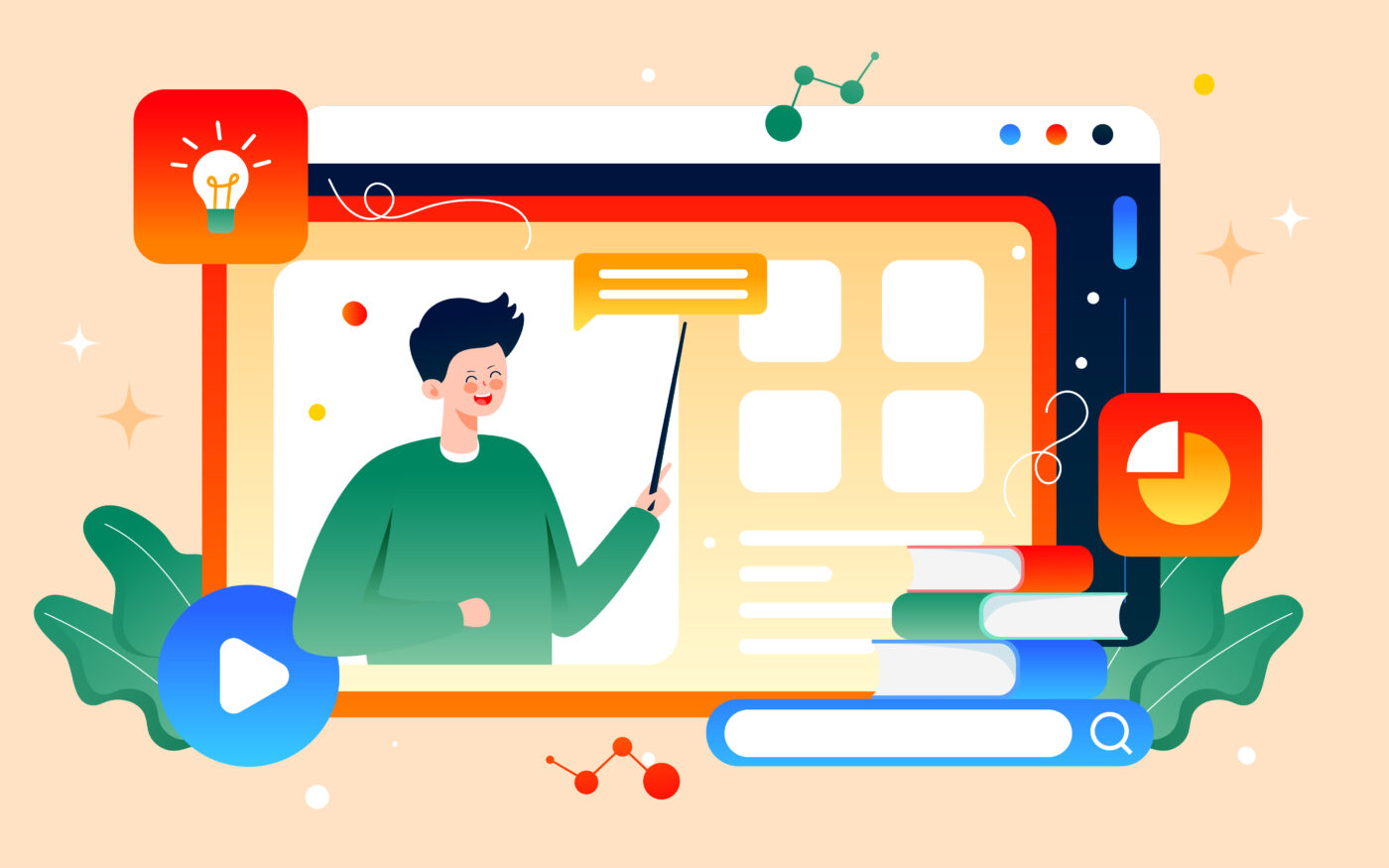
Googleでは「アカウント名(Google アカウントの氏名)」を土台にしつつ、サービスごとに“表示名の持ち方”や更新場所が分かれます。
代表例は、Gmailの送信者名・YouTubeのチャンネル名/ハンドル・(職場/学校の)Workspace内の社内表示名です。
アカウント名を変えても、Gmailの差出人表示やYouTubeの表記は自動では揃わないことがあり、受信者側のキャッシュ(アドレス帳やスレッド内の過去表示)が残って“変わっていない”ように見えることもあります。
まずは「どこで何が変わるか」を切り分け、次に“そのサービスの設定画面”で個別に調整するのが近道です。
実務では、アカウント名を実名・法人名の正規表記に、Gmailは送信文面に合う表示名へ、YouTubeは活動名/ハンドルへ、Workspaceは社内名簿と一致、という役割分担にするとトラブルを避けやすくなります。
以下で、主要サービスごとの違いと整え方を具体的に解説します。
- 土台:Googleアカウントの氏名(個人情報→名前)
- 個別:Gmail送信名/YouTubeチャンネル名・@ハンドル/Workspace社内表示名
- 見え方:受信者側のキャッシュや連絡先が古い表示を残すことがある
アカウント名とGmail送信名
Gmailの「差出人の表示名」は、Googleアカウント名とは別管理です。アカウント名を変更しても、受信者が見る差出人はGmail側の設定(アカウントとインポート→名前)に登録された名称が優先されます。
送信者名を即座に揃えたい場合は、Gmailの設定画面で対象のメールアドレスの「情報を編集」を開き、表示名を希望の表記に変更します。
併せて、別名(エイリアス)や複数の差出人を使っている場合は、それぞれの送信名を個別に見直してください。
変更しても相手の受信トレイで古いままのことがありますが、これは相手側の連絡先やスレッドキャッシュが原因で、時間や新規スレッド作成で更新されることが多いです。
自分側では、連絡先アプリの自分名刺、署名、返信ヘッダーの表記も合わせておくと整合性が保てます。迷惑メール判定を避ける観点でも、ドメイン内の公式表記に寄せるのが安全です。
【Gmailで整えるポイント】
- 設定 → すべての設定 → アカウントとインポート → 「名前」→ 情報を編集
- エイリアス/送信元を複数使う場合は各アドレスの表示名を個別に揃える
- 署名・連絡先(自分の名刺)・返信時のヘッダー名も同じ表記に
- 相手側の連絡先/スレッドキャッシュで旧名が残る→新規スレッドで検証
- 自分側でも連絡先の自分カードを最新に→モバイル/PC双方で確認
YouTubeのハンドル・名称差
YouTubeは「チャンネル名」と「@ハンドル(例:@example)」があり、どちらもGoogleアカウント名とは独立して管理されます。チャンネル名は視聴画面や検索結果、コメント欄での“表示名”として使われ、活動名やブランド名を設定できます。
一方、@ハンドルはプロフィールやURL・メンションで使われる固有識別子で、重複不可・原則1つです。
アカウント名を変更しても、チャンネル名/ハンドルは自動では切り替わりません。変更したい場合は、YouTube Studio → カスタマイズ → 基本情報 で、チャンネル名とハンドルをそれぞれ編集します。
ブランドアカウントを用いてチャンネルを運用している場合、管理者/権限の構成により編集可能なユーザーが限定されている点に注意してください。
また、既存のコメントや外部サイトの埋め込みリンクは古い表記が残ることがあります。
SNSのメンションやチャンネルURLも、@ハンドルに依存するため、活動名の変更は“ハンドルの可読性”も含めて検討するのが実務的です。
【YouTubeでの整え方】
- YouTube Studio → カスタマイズ → 基本情報 → チャンネル名/ハンドルを編集
- ブランドアカウント運用なら権限ロールを確認(編集可能者を明確に)
- 変更後はチャンネルURL/リンク集/SNSプロフィールも更新
- “チャンネル名=看板”“@ハンドル=住所”として役割を分ける
- ハンドルは短く覚えやすい綴りに→外部露出や名刺での再現性が上がる
Workspaceの社内表示名の扱い
Google Workspace(職場/学校)では、社内ディレクトリの「表示名」がメール、カレンダー、Meet、ドライブ共有、連絡先検索など広範に使われます。
この表示名は多くの組織で管理者が一括管理しており、本人画面からの変更が許可されていないことが一般的です。
ディレクトリやSSO/人事システムと連携している場合、本人がGoogle側で編集しても同期で上書きされます。
表示名の変更が必要なときは、ヘルプデスクや管理者に依頼し、姓/名の区切り、表記(漢字・カナ・ローマ字)、ハイフン/中黒の要否、メール署名や社内名簿との整合まで具体に伝えましょう。
部署異動や改姓時は、Gmailの表示、カレンダーの予定参加者名、共有ドライブの権限表示、グループ(メーリングリスト)など影響範囲が広いため、表示名の切替日時と周知(メール/社内ポータル)をセットで行うと混乱を減らせます。
ユーザー側でできる範囲としては、Gmailの送信者名(個別の“名前”)を一時的に合わせる、連絡先の自分カードを更新、Meetの「発音ガイド(ふりがな)」欄を整える、などの補助調整が有効です。
【社内表示名の実務チェック】
- 変更権限:本人可か、管理者依頼が必要か(SSO/人事連携の有無)
- 影響範囲:Gmail/カレンダー/Meet/Drive/グループの表記を確認
- 周知計画:切替日時・署名テンプレの更新・名刺/プロフィールの差替え
- 本人編集が戻る→ディレクトリ同期で上書き。管理者依頼に切替
- 送信名だけ先に変更→社内検索と不一致。切替タイミングを合わせる
- 旧名の共有リンクや公開設定が残存→共有一覧を棚卸して名称を点検
エラー別の対処と再試行のコツ
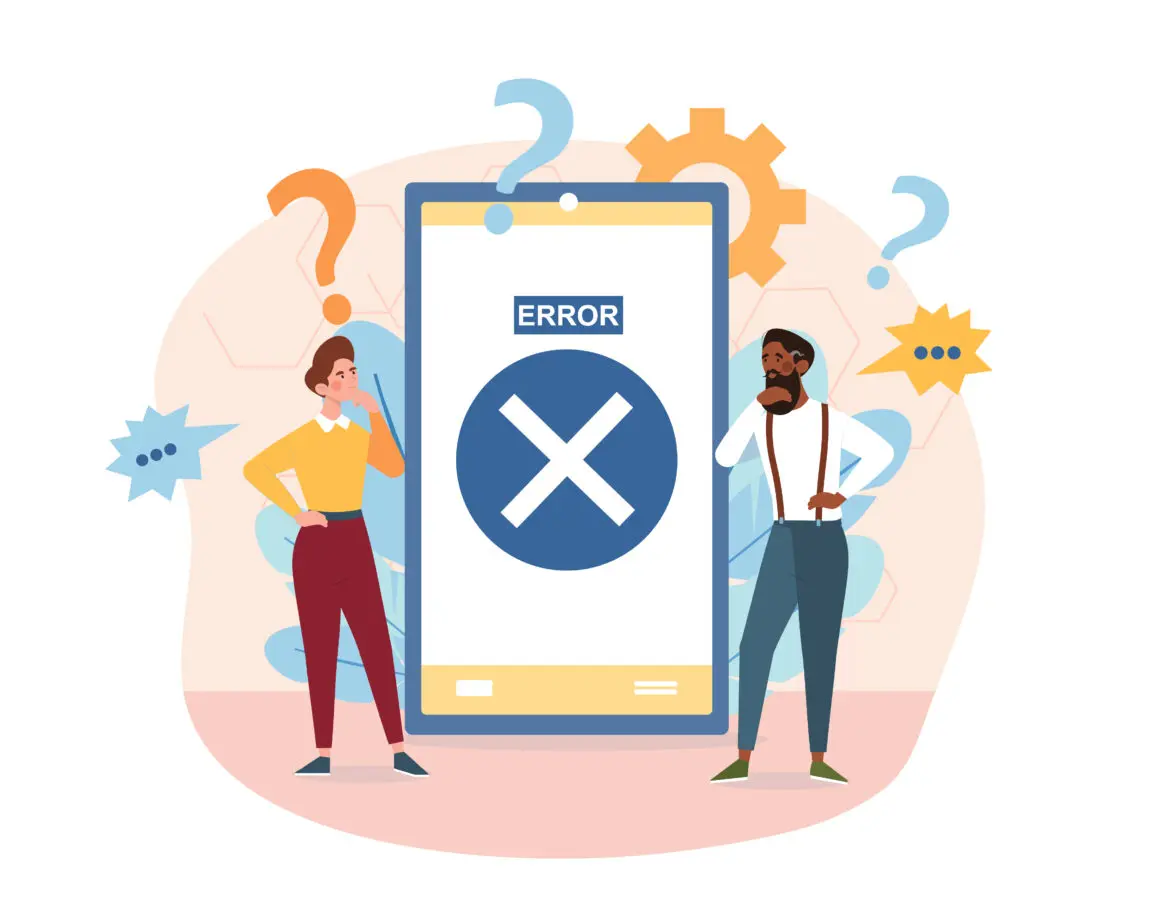
「名前を変更できません」「管理者により無効です」「本人確認が必要です」などの表示は見た目が似ていますが、原因の系統が異なります。
むやみに何度も押し直すと一時的な保留(クールダウン)が延びることがあるため、まずは“種類の特定→正しい窓口や手順へ進む→一度で通す準備”の順で対応するのが近道です。
基本は、普段使いの端末・自宅回線で、別アカウントを開いていないかを右上のプロフィールで確認し、シークレットウィンドウ/別端末でも表示差を切り分けます。
次に、管理対象(Workspace・Family Link・SSO)かどうか、短期の回数制限や保留がかかっていないか、入力内容(禁止文字・桁数・空白混入)に問題がないかを点検します。
判定がついたら、その系統ごとの最短ルートに切り替えます。管理系は自力再試行より管理者連絡が最速、保留系は待機→環境固定、本人確認系は“答えられる情報”を整えて一発で通す、という考え方で進めると、やり直しや行き詰まりを減らせます。
- 右上プロフィールで対象アカウントを確認→別アカウント誤操作を防止
- 普段の端末・自宅Wi-Fiで再操作(VPN/プロキシは一時停止)
- 管理対象かどうか、回数制限や保留の有無、入力内容の妥当性を順に点検
- 同じ操作の連打は避け、原因別のルートに切り替える
- 表示キャッシュを疑う→シークレット/別端末で確認
- 復旧後は送信者名・チャンネル名など“別管理の名称”も整合
「変更できません」の原因と対処
汎用的な「変更できません」表示は、短期の保留や回数制限、入力内容の不適合、操作環境の不一致(別アカウント・自動入力・VPN 等)で起こりやすいメッセージです。
まずは“変えたい対象”がアカウント名なのか、Gmailの送信者名/YouTubeのチャンネル名なのかを切り分けます。
アカウント名を変更したのに送信者表示が変わらない場合は、Gmail側の表示名が古いままのことがあります。
次に、入力内容を見直します。絵文字・顔文字・URL風の文字列・過度な記号、先頭/末尾の空白、姓/名の逆転、極端に長い名称は失敗の原因になります。
さらに、短時間に何度も試した、普段と違う端末・回線から操作した、直前に回復情報や2段階認証を触った、といった条件が揃うと安全上の保留がかかることがあります。
これは恒久ロックではないため、普段の端末・自宅回線に戻し、時間を置いてから再挑戦してください。
シークレットウィンドウや別ブラウザでの確認、アプリ再起動や再サインインで表示キャッシュを切り分けると判別が早まります。
【再試行の順序(最短ルート)】
- 対象の取り違えを解消:アカウント名か/Gmail送信名か/YouTube名かを確認
- 入力内容を是正:絵文字・過度な記号・空白を削除→姓/名を正しい欄へ
- 環境を固定:普段の端末・自宅Wi-Fi・シークレットで再操作(VPN/拡張機能は一時停止)
- 保留が疑われる場合は時間を置く→別端末で表示確認のみ実施
- 送信者名はGmail側で別管理→アカウント名を変えても即は揃わない
- 連打で保留延長→待機してから一度で通す
- 別アカウントを開いていた→右上プロフィールで対象を確認
「管理者により無効」時の進め方
この表示は、個人設定ではなく“管理の領域”で止まっているサインです。Google Workspace では表示名がディレクトリ/人事システム/SSO 連携で一括管理され、本人画面の編集が無効化・または同期で上書きされます。
Family Link 配下でも、保護者ポリシーで編集が制限・承認制になっていることがあります。自力で繰り返すより、管理窓口に切り替えるのが最短です。
ヘルプデスク/管理者へは、エラー文面、現在の氏名と希望表記(漢字・カナ・ローマ字)、姓/名の区切り、社内名簿・メール署名・名刺との整合、切替希望日をまとめて連絡します。
SSO 環境では Google 側ではなく IdP(外部ID基盤)で変更する必要があるため、どちらの画面で変更すべきかも確認しましょう。
切替後は、Gmail送信名・カレンダーの予定、ドライブ共有、グループ(メーリングリスト)など影響範囲を点検し、署名テンプレやプロファイル画像のキャプションも合わせて更新すると、社内外の表示の食い違いを防げます。
- “個人設定では不可”と判断したら早めに管理者連絡へ切替
- SSO 連携の有無を確認→変更先(Google/IdP)を特定
- 切替日時・表記ルール・影響範囲(署名/名簿/共有)を併せて依頼
- エラー文面と発生時刻/対象アカウント(メールアドレス)
- 現行表記/希望表記(漢字・カナ・ローマ字・区切り)
- 切替希望日と周知要否(部署・外部先)
本人確認要求と年齢要件の確認
名前変更の前後で「本人確認が必要です」「一部の操作が制限されています」と出る場合は、まず本人確認を通すことが優先です。
通過率を上げるコツは、普段使いの端末・自宅Wi-Fiで、2段階認証を受け取れる状態にしてから手続きを行うことです。
直近で覚えているパスワード、作成時期の目安、回復用メール/電話の受信可否、よく使う Google サービスや端末・場所など、答えられる情報を整理し、一貫性のある回答で進めます。
年齢要件や保護者管理の対象年齢に該当する場合は、Family Link の管理ポリシーが優先され、保護者承認や編集不可となることがあります。
保護者アプリから承認・生年月日・管理設定を確認し、必要に応じて保護者側での操作を依頼してください。
本人確認直後は安全上の保留がかかることもあるため、短時間での連続操作は避け、時間を置いてから再試行します。
完了後は回復用メール/電話の更新、バックアップコードの再発行、2段階認証の強化(認証アプリ/セキュリティキー)まで一気に整えると、次回以降のつまずきを防げます。
- 普段の端末・自宅回線で実施→VPN/プロキシは一時停止
- 2段階認証の受信手段(認証アプリ/SMS/音声/バックアップコード)を準備
- Family Link 管理下は保護者承認や設定の見直しを依頼
- 本人確認後の保留を想定→時間を置いてから再操作
変更後の反映確認と安全運用

名前を変更した直後は、「自分の画面では変わったのに、相手側や別サービスでは変わっていない」ように見えることが多いです。
理由は〈表示キャッシュ〉〈サービスごとの名称の持ち方〉〈組織ディレクトリの反映待ち〉の3点にあります。
まずは自分側でシークレットウィンドウ・別ブラウザ・別端末で表示を確認し、キャッシュに起因する見え方を切り分けます。
次に、Googleアカウント名とGmailの送信者名、YouTubeのチャンネル名/ハンドル、Workspaceの社内表示名は管理場所が別であることを再確認し、それぞれの設定画面で個別に整えます。
社内ディレクトリ連携がある環境では即時反映にならないことがあるため、急ぎの場面は管理者へ依頼するのが確実です。
最後に、安全運用として回復情報の更新、二要素認証の強化、不要端末のログアウト、通知の見直しまで一気に済ませると、誤表示や不正変更のリスクを下げられます。
【反映確認の流れ】
- 別ブラウザ/シークレット/別端末で表示確認(キャッシュ切り分け)
- Gmail送信名・YouTube名・Workspace表示名を個別に整合
- 管理者連携がある場合は反映待ち/依頼の要否を判断
- 自分側の再サインイン/Chrome同期再開/アプリ再起動を実施
- 相手側は連絡先/スレッドキャッシュで旧名が残ることがある→新規スレッドで検証
キャッシュ削除と反映待機の目安
表示が切り替わらない多くの原因はキャッシュです。まずPCは、シークレットウィンドウでGoogleアカウントに再サインインし、プロフィールやカレンダーの表示名を確認します。
通常ウィンドウではブラウザキャッシュの削除、または対象サイト単位のデータ削除を行うと更新が早まります。
スマホは、アプリの再起動→再サインインの順で確認し、Androidは[設定→アプリ→Gmail/Google→ストレージ→キャッシュを削除]で改善することがあります。
表示切替の目安は、個人アカウントのプロフィール表示は数分〜数十分、Gmail送信名は設定変更後の新規メールから即時、YouTubeのチャンネル名/ハンドルは数分〜数時間、Workspaceの社内表示名はディレクトリ同期の都合で数時間〜最大1日程度かかる場合があります。
何度も設定をやり直すより、環境を固定(普段の端末・自宅回線)して待機→別端末で確認に留める方が早く安定します。
表示確認は「既存スレッド」ではなく「新規スレッド/新規コメント」で見ると、相手側のキャッシュ影響を受けにくいです。
反映を急ぐ場合は、Chromeの同期を再開し、主要端末で一度サインアウト→再サインインを行うとトークンが更新され、切り替わりが進むことがあります。
- PC:シークレットで再サインイン→サイト単位のキャッシュ削除→通常ウィンドウ更新
- スマホ:アプリ再起動/再サインイン→(Android)キャッシュ削除で改善
- 反映目安:個人名は数分〜、YouTube/Workspaceは数時間〜1日を想定
連絡先・署名・送信者名の整合
アカウント名を変えても、受信者が目にする差出人表示はGmailの「送信者名」設定が優先されます。
統一するには、Gmailの[設定→すべての設定→アカウントとインポート→名前→情報を編集]で表示名を更新し、エイリアスや追加アドレスがあればそれぞれ同じ表記に整えます。
自分の連絡先(Googleコンタクトの自分カード)とGmailの署名も新しい氏名へ更新してください。
モバイルの署名(Gmailアプリのモバイル署名)を別管理にしている場合は、PCと同じ文面に揃えると統一感が出ます。
相手側で旧名のまま見えるのは、相手の連絡先やスレッドキャッシュに旧名が残っているためで、新規スレッドでは最新表記で表示されることが多いです。
職場/学校では、社内名簿・メール署名テンプレ・プロフィール画像のキャプション、カレンダーの予定主催者名、ドライブ共有の所有者名など、複数箇所に影響が出ます。
切替当日は、社内周知(メール/ポータル)とテンプレの差し替えも同時に行い、問い合わせの宛名ズレを防ぎましょう。
- Gmail送信者名を更新(エイリアス/追加アドレスも個別に)
- 署名(PC/モバイル)・Googleコンタクトの自分カードを新氏名へ
- 社内名簿/テンプレ/共有表示の周辺も一括で整える
不正変更対策と通知設定の確認
名前の変更が完了したら、意図しない再変更や乗っ取りを防ぐために安全設定を見直します。第一に、回復用メール・電話を最新の連絡先へ更新し、バックアップコードを再発行してオフラインでも取り出せる場所に保管します。
第二に、二要素認証を強化(認証アプリやセキュリティキー併用、SMSは補助扱い)し、サインイン中の端末を「デバイスの管理」で棚卸して不要端末を削除、全端末からサインアウト→主要端末で再サインインすると安全です。
第三に、[アカウントにアクセスできるアプリ]とGmailの転送/フィルタを点検し、身に覚えのない権限や自動転送があれば即時削除します。
通知は、Googleアプリのセキュリティ通知をオンにし、重要メールが迷惑フォルダへ入らないよう受信ルールを調整します。
万一見覚えのない変更通知が来た場合は、直ちにパスワード再変更→二要素確認→全端末サインアウト→権限の再点検まで一気に実施してください。
これらを“月1のセキュリティ診断”として定例化すると、表示名の統一だけでなく、アカウント全体の安全性も維持できます。
- 回復情報の更新+バックアップコード再発行(安全な保管)
- 二要素認証を認証アプリ/セキュリティキーで強化
- 不要端末/第三者アプリ権限/転送・フィルタの棚卸し
- セキュリティ通知をオン→見覚えのない変更は即応
まとめ
最短ルートは「原因の切り分け」。管理/Family Linkの有無、回数制限・保留、禁止文字を確認→Android/iPhone/PCの[個人情報→名前]で変更。
不可なら本人確認や管理者へ連絡。反映は時間差があるためキャッシュ削除+待機。最後にGmail送信名/YouTube/連絡先をそろえ、通知と2段階認証も点検しましょう。